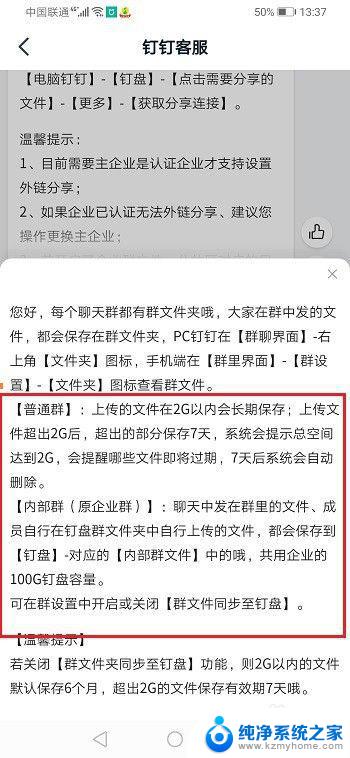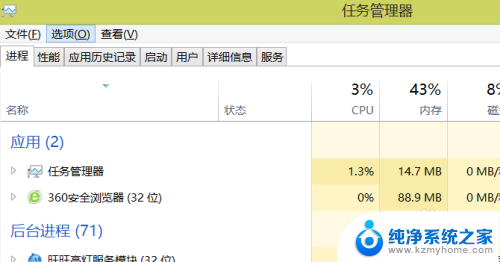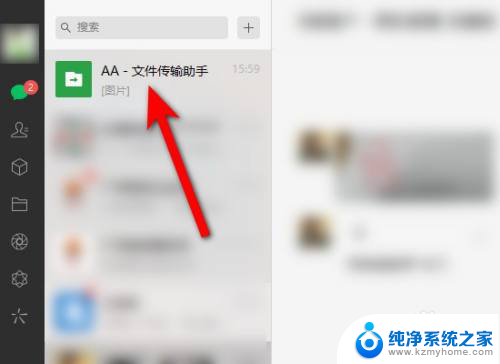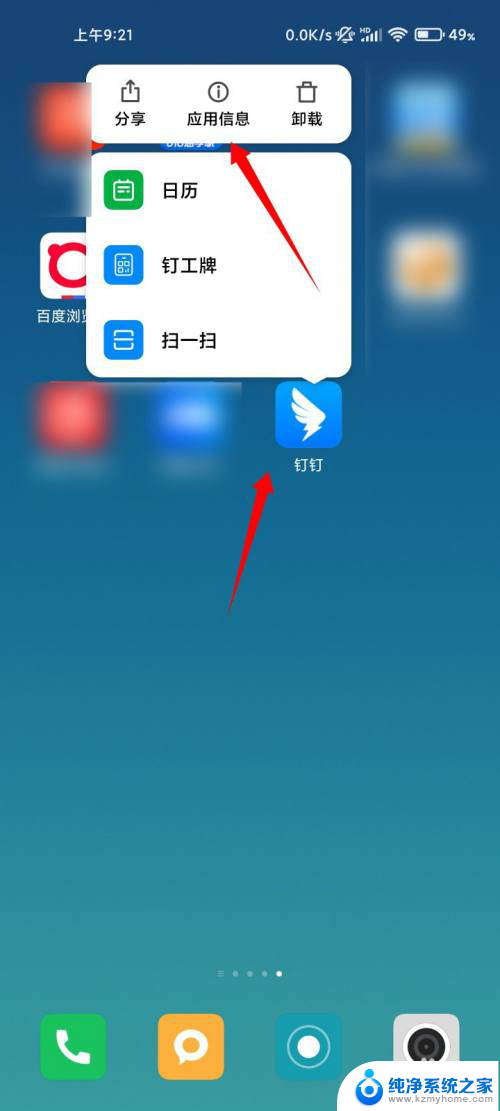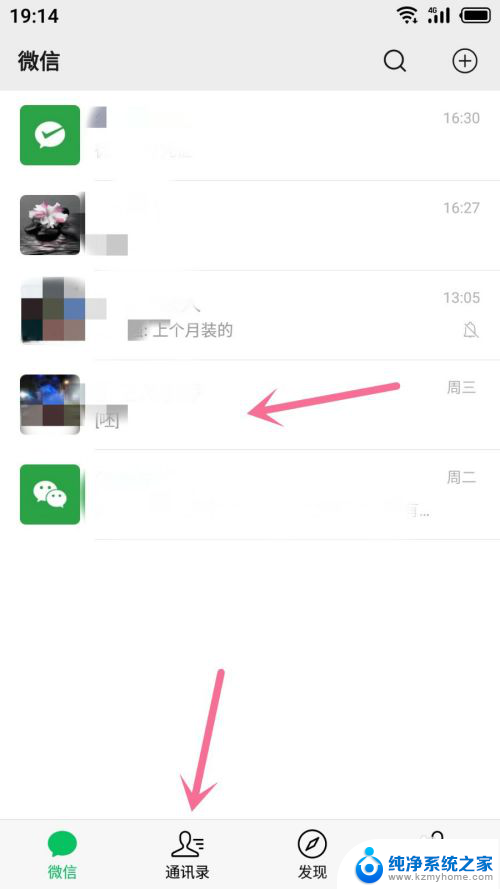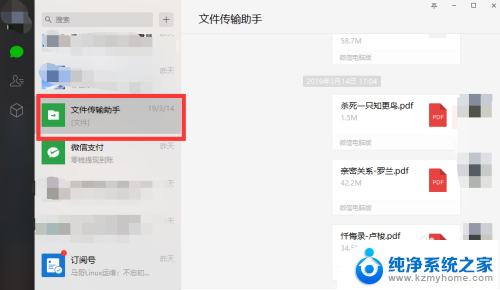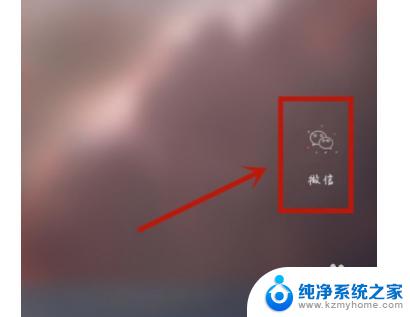钉钉里面的文件怎么发到微信 钉钉文档发送给微信好友
更新时间:2024-09-05 13:27:01作者:kzmyhome
在日常工作中,我们经常需要在不同的工作平台之间进行文件的传输和共享,在钉钉这个办公工具中,我们可以方便地将文档发送给同事或团队成员。有时候我们也需要将钉钉里面的文件发送给微信好友,以便更方便地进行沟通和合作。如何在钉钉里面的文件发送到微信呢?接下来我们将详细介绍如何实现这一操作。
具体步骤:
1.打开钉钉,点击底部的【工作台】;
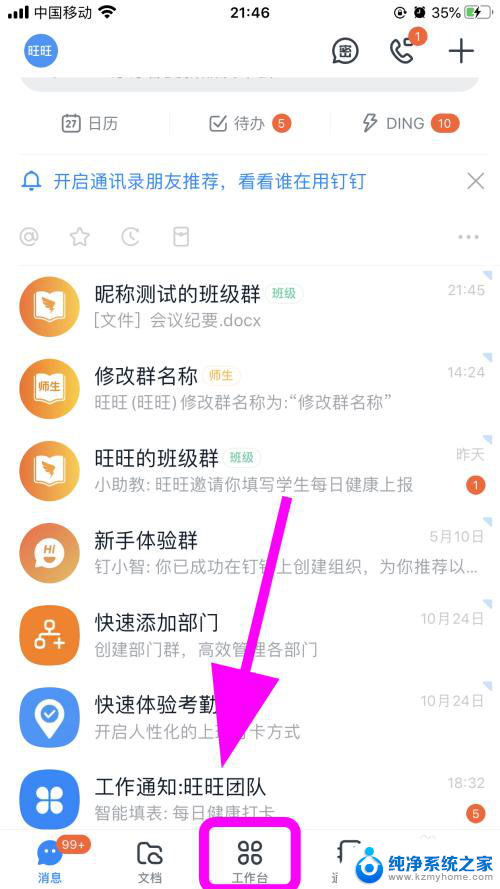
2.进入工作台,点击【钉盘】功能;
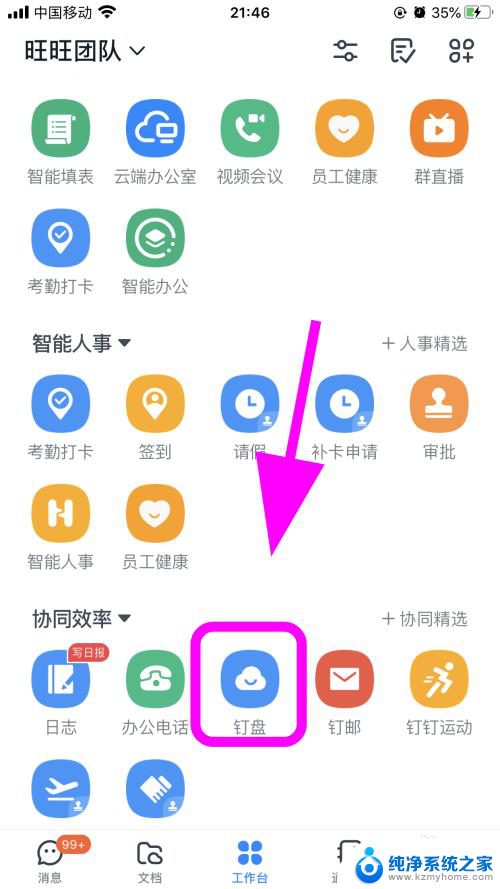
3.进入钉盘,点击打开【要转发的文件】;
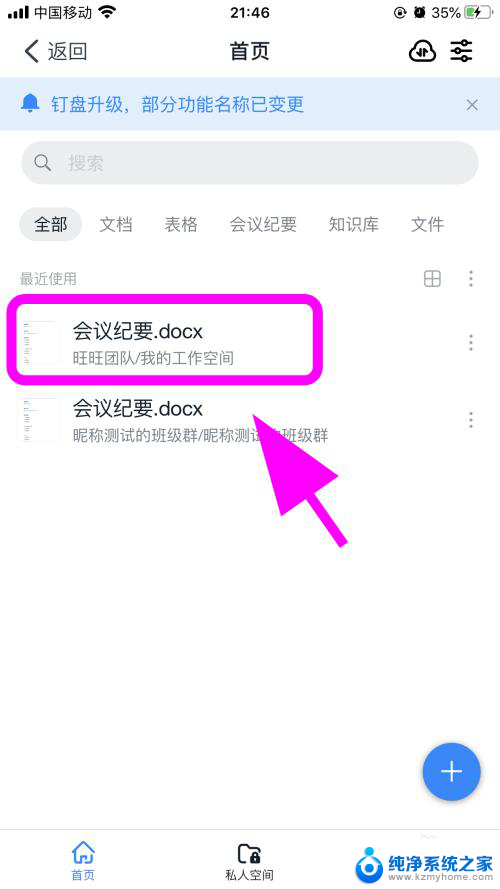
4.在文件页面,点击左下角的【下载】;

5.下载完成,点击左下角的【打开】;
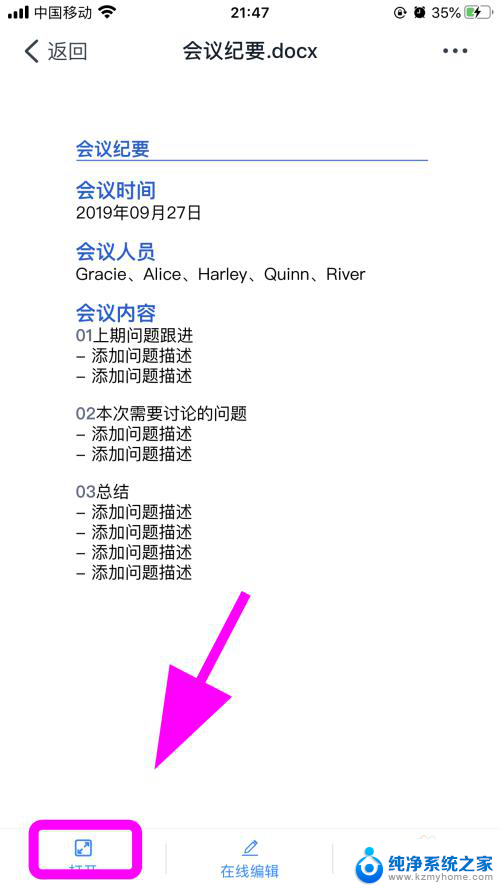
6.弹出打开对话框,点击选择【微信】;
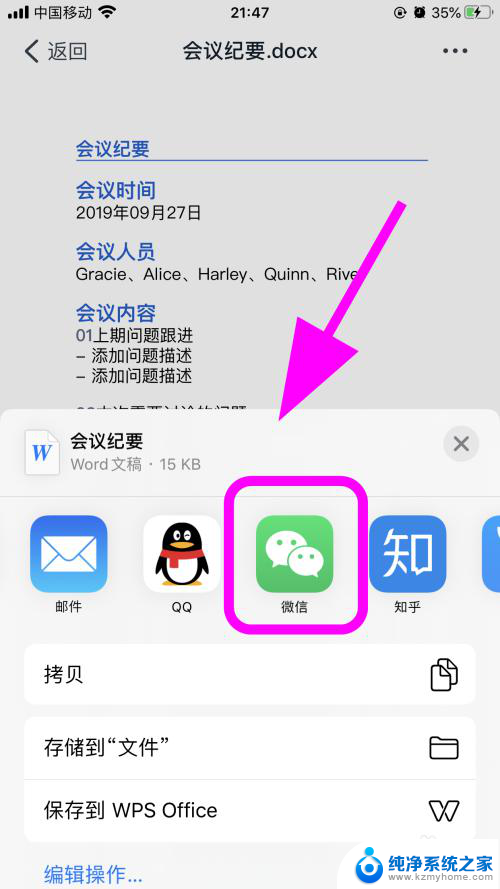
7.弹出发送对话框,点击【发送给朋友】;
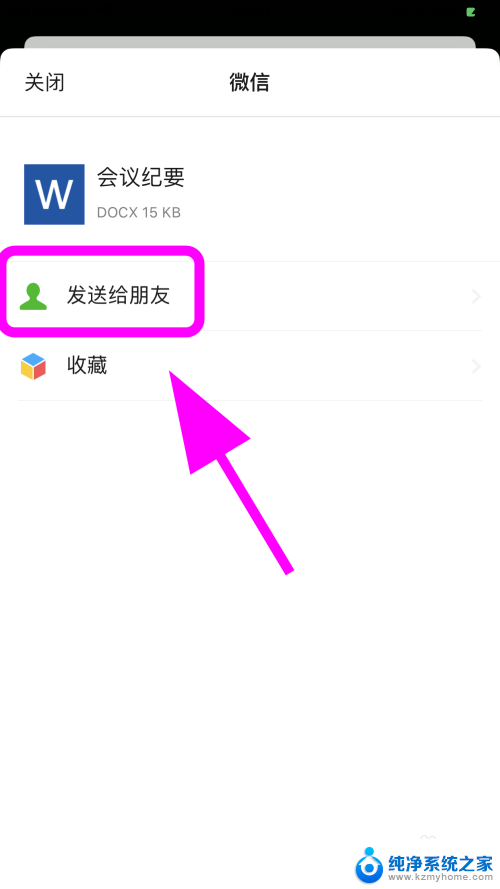
8.等待发送完成,提示发送成功。【可以在微信打开查看】,完成;
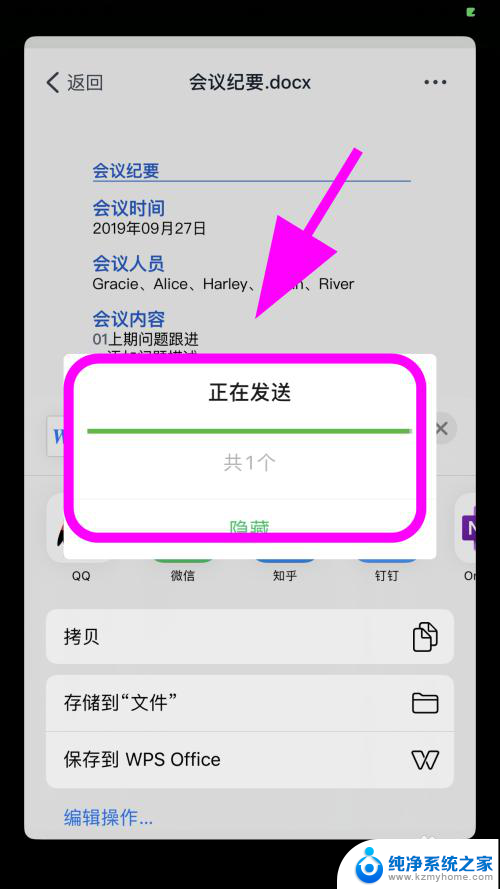
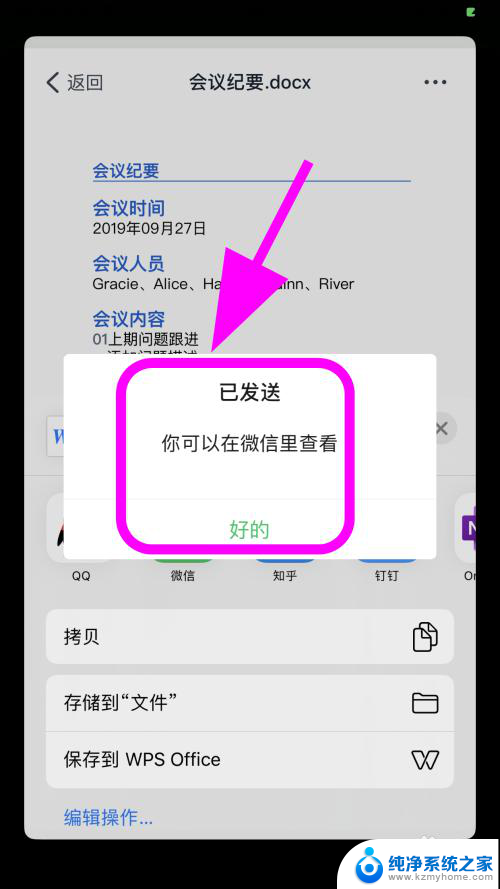
9.以上就是【钉钉文档怎么转到微信, 发送给微信好友】的步骤,感谢阅读。
以上是如何将钉钉中的文件发送到微信的全部内容,如果有任何疑问,用户可以按照小编的方法进行操作,希望能够帮助到大家。